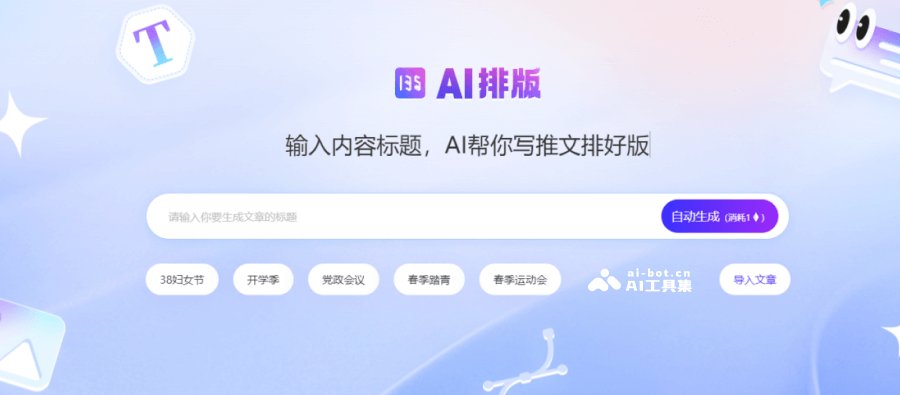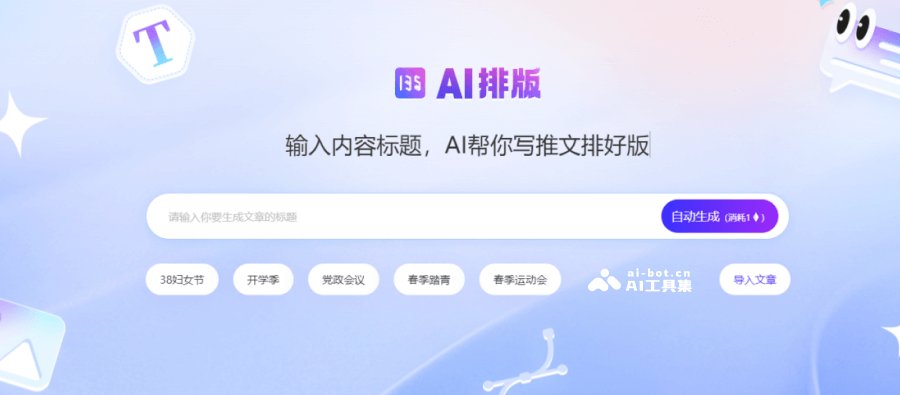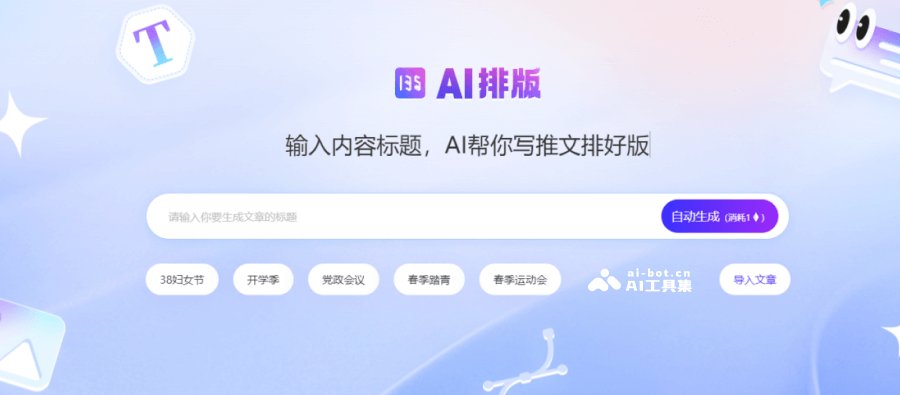现在做公众号的朋友都有个共识 —— 内容好是基础,但排版拉垮,读者一眼就划走了。以前排一篇文章,调字体、改间距、加分割线,没个把小时下不来。好在现在有 AI 智能排版工具,把我们从重复劳动里解放出来了。今天就给大家扒一扒怎么用 AI 快速搞定公众号排版,新手也能直接上手。
📌 先搞懂:AI 智能排版能解决什么核心问题?
很多人觉得排版就是 “好看”,其实不止。公众号排版的核心是 “让读者舒服地读完”,AI 在这方面能帮上大忙。它能解决三个最头疼的问题:
第一个是效率低。以前写完文章,光是调整段落间距、统一字体大小就得花 20 分钟,遇到需要重点标注的内容,还得手动加粗、改颜色。AI 排版能自动识别标题、正文、引用,一键统一格式,原本半小时的活,现在 5 分钟就能搞定。
第二个是格式混乱。有时候从 Word 复制内容到公众号后台,格式全乱了,符号变成乱码,图片还得重新上传。AI 工具能自动清洗格式,保留核心内容的同时,把乱码、多余空格自动去掉,省得我们逐行检查。
第三个是风格不统一。同一个公众号,今天用红色标题,明天用蓝色标题,读者看着别扭。AI 可以记住你的排版偏好,比如固定用 “微软雅黑”、标题字号 16px、正文行间距 1.5 倍,下次直接套用,保证风格一致。
而且现在的 AI 排版工具不止能调格式,还能根据内容推荐配图、生成摘要,甚至提醒你 “这里段落太长,建议拆分”。对新手来说,相当于多了个 “排版助手”,不用自己琢磨排版逻辑。
🛠️ 3 款主流 AI 排版工具实操教程(附具体步骤)
目前市面上好用的 AI 排版工具不少,选对工具能少走很多弯路。这三款是我实测下来最顺手的,从简单到进阶都覆盖了,大家可以按需选。
135 编辑器(AI 一键排版)—— 新手首选
135 编辑器的 AI 功能对新手特别友好,操作几乎零门槛。打开官网后,先登录绑定公众号(第一次用需要扫码授权,以后直接同步)。把写好的文章复制进去,点击顶部的 “AI 排版” 按钮,会出现三个选项:按内容类型排版(比如干货文、情感文)、按风格排版(简约风、文艺风)、自定义排版。
如果是新手,直接选 “按内容类型排版”。比如你写的是职场干货,选 “干货文” 后,AI 会自动把大标题加粗放大,给小标题加序号,正文段落之间加浅灰色分割线,重点句子还会标上底色。生成后别急着用,看右侧预览区,觉得某段排版不合适,选中内容后点 “AI 优化”,可以单独调整这段的样式,比如 “增加行间距”“缩小字号”。
最后检查图片位置。AI 会自动识别文中的图片占位符(比如 “[图片]”),提醒你 “此处建议插入图片”,还会推荐和内容相关的免费图库(从正版图库选词,避免侵权)。确认没问题,点击 “同步到公众号”,直接跳转到公众号后台,连保存草稿的步骤都省了。
壹伴(AI 沉浸式排版)—— 适合高频更新账号
壹伴是浏览器插件,安装后直接在公众号后台用,不用来回切换页面。写文章时,右侧会出现 “AI 排版” 面板。和 135 不同,它是 “边写边排”。比如你输入 “【标题】”,AI 会自动弹出 “是否应用标题样式”,确认后直接调好字号和颜色。
它有个 “智能分段” 功能特别实用。有时候复制过来的内容是一大段,AI 会根据标点和语义自动拆分,比如把 “首先... 其次... 最后...” 拆成三个小段落,还会在段首加小图标(比如箭头、圆点)。如果觉得段落太散,选中后点 “合并段落”,AI 会自动调整间距,保证看起来不拥挤。
另外,壹伴的 “历史样式复用” 很适合固定更新的账号。比如你上周排过一篇爆款文,点 “复用样式”,AI 会分析那篇文章的排版逻辑,直接套用在新文章上,连配图风格都能同步推荐。排完后点 “预览”,手机扫码就能看效果,有问题直接在后台改,不用重新同步。
新榜编辑器(AI 深度优化)—— 适合追求细节的账号
新榜编辑器的 AI 功能更偏向 “精细排版”。导入内容后,它会先做 “内容体检”,比如提示 “标题过长,建议控制在 18 字内”“有 3 处重复用词,可替换”,排版前先帮你优化内容。
排版时,“AI 样式库” 能按行业分类,比如美妆号有 “产品推荐模板”,每款产品自动生成 “名称 + 特点 + 价格” 的卡片式排版;教育号有 “课程表模板”,自动对齐时间和课程名称。这些模板不是固定的,选中模板后,点 “自定义” 可以改颜色、换图标,改完后能存成 “我的模板”,下次直接调用。
最贴心的是 “适配检查”。公众号在不同设备上显示效果不一样,新榜的 AI 会模拟手机、平板、电脑的显示效果,提醒你 “此处文字在小屏手机上会换行,建议缩短”“图片宽度超过适配范围,已自动压缩”。避免发布后才发现排版错乱。
✍️ 排版效率翻倍的 5 个 AI 隐藏技巧
光会用工具还不够,掌握这些技巧,能让 AI 排版的效果再上一个台阶。这些都是我做了 3 年公众号总结出来的,亲测有效。
用 AI 预设 “个人排版模板”。不管用哪个工具,第一次排完后一定要保存模板。比如你喜欢 “大标题 20px + 黑色粗体,小标题 16px + 蓝色,正文 14px + 灰色”,把这些参数设为默认,下次 AI 直接按这个来。135 编辑器里叫 “我的样式”,壹伴里是 “个人模板”,设置一次,以后省 80% 的调整时间。
让 AI 识别 “重点内容”。写文章时,在需要强调的句子前加 “【重点】”,AI 会自动加粗或标底色。比如 “【重点】这个方法能节省 50% 时间”,生成后就会突出显示。如果忘了标,也可以选中句子,点 “AI 识别重点”,它会根据关键词和语义判断哪些内容需要强调,比如数据、结论性句子。
批量处理图片更高效。公众号要求图片宽度最好是 900px,以前每张图都要手动裁剪。现在用 AI 排版工具的 “图片批量处理”,选中所有图片,设置 “统一宽度 900px”“圆角 5px”,AI 会自动调整,还能给图片加统一的水印(比如公众号名称)。新榜编辑器甚至能识别图片内容,自动加相关的文字说明(比如图片是风景,会建议加 “拍摄于 XX 地”)。
用 AI 优化移动端阅读体验。手机屏幕小,段落太长看着累。排版时让 AI “自动拆分长段落”,一般控制在 3 行以内一段。另外,正文和背景的对比度很重要,AI 会提示 “当前文字颜色过浅,建议加深”,避免读者看不清。壹伴还有 “字号适配” 功能,自动根据手机型号调整显示字号,老读者看着也舒服。
结合 AI 生成 “排版摘要”。排完版后,让 AI 生成排版说明,比如 “标题用了 20px 微软雅黑,正文行间距 1.75 倍,重点内容用黄色底色”。存下来以后参考,也方便团队里的人接手。如果需要调整风格,把摘要给 AI,说 “按这个基础,改成清新风”,它就知道哪些地方需要改,不用重新设置。
🖌️ 排版细节:AI 帮你搞定但不能完全依赖的事
AI 能解决大部分排版问题,但有些细节还得自己把关。毕竟排版的最终目的是 “让读者愿意读”,这些地方多花 3 分钟,打开率可能提升 10%。
字体和字号别太 “个性”。AI 会推荐各种字体,但公众号后台支持的字体有限,除了 “微软雅黑”“宋体”“黑体”,其他字体可能在部分手机上显示异常。所以排完后一定要在手机上预览,确保字体正常。字号方面,标题建议 18-20px,正文 14-16px,老人多的账号可以调到 16px,年轻人多的账号 14px 更清爽,这些 AI 会给建议,但最终要自己判断。
段落间距比行距更重要。很多人只注意行距,其实段落之间的间距更影响阅读节奏。AI 默认的段落间距一般是 1.5 倍行距,你可以手动调到 2 倍 —— 比如正文行距 1.5 倍,段落间距 2 倍,这样一眼就能看出段落分界。在 135 编辑器里,选中所有内容,点 “段落设置” 就能批量改,不用一段段调。
配图要和内容 “贴”。AI 会推荐配图,但别直接用。比如写职场干货,AI 可能推荐一些 “办公室” 图片,但最好选带 “笔记本”“计划表” 的图片,和内容更相关。另外,图片风格要统一,要么都用实景图,要么都用插画,别混着来。如果是系列文章,封面图可以用同一色调,读者一看就知道是你的号。
重点内容别 “堆” 太多。AI 会识别多个重点,但一篇文章里,加粗、标色的内容别超过 20%。如果整页都是重点,等于没有重点。排完后快速扫一遍,把次要的重点取消标记,只保留 “必须让读者记住” 的内容 —— 比如核心观点、关键数据、行动指令。
末尾引导要 “显眼”。比如 “点赞 + 在看”“关注我们” 这类引导,AI 可能排得和正文一样,不够突出。可以手动调整:加个浅色背景框,或者在前面放个小箭头图标,字号比正文大 1px。引导语别太长,控制在 15 字以内,比如 “觉得有用?点个在看” 比 “如果这篇文章对您有帮助,希望您能点击右下角的在看按钮” 效果好。
🚫 新手用 AI 排版最容易踩的坑(附解决办法)
刚开始用 AI 排版,很容易被 “一键生成” 迷惑,结果排出来的文章反而不如手动排版。这些坑我刚用的时候都踩过,现在整理出来,大家可以避开。
坑 1:完全依赖 AI,不检查格式。有次我用 AI 排完直接发布,后来发现有个小标题被标成了 “引用格式”(斜体 + 灰色),和其他小标题不一样 —— 原来 AI 识别错了内容类型。解决办法:排完后花 1 分钟 “扫屏”,重点看标题层级(大标题、小标题是否区分开)、标点符号(有没有多余的空格、乱码)、图片显示(有没有裂图)。特别是从其他地方复制内容时,一定要让 AI 先 “清洗格式”(大部分工具都有这个功能)。
坑 2:模板用得太 “满”。AI 模板里会有各种图标、分割线、底色,新手可能觉得 “越丰富越好”。但读者打开文章,看到满屏的装饰,反而找不到重点。解决办法:选模板时优先 “简约款”,比如只用一种分割线,重点内容只加粗不加底色,图标只在小标题前用,别到处放。记住:排版是 “辅助阅读”,不是 “展示设计”。
坑 3:忽略 “预览” 环节。很多人在电脑上看排版没问题,发布后在手机上才发现 “图片太大,占满屏幕”“文字挤在一起”。这是因为电脑和手机的显示比例不同。解决办法:不管用什么工具,排完后一定要用手机扫码预览,重点看这几个地方:标题是否完整显示(别换行)、图片是否占满屏幕宽度(两边别留太多空白)、结尾引导是否在屏幕中间(别偏左或偏右)。有问题就在工具里调整,再预览一次。
坑 4:图片版权没注意。AI 推荐的图片虽然标了 “免费”,但有些是 “免费商用需署名”,直接用可能侵权。解决办法:优先选工具里标 “无版权”“可商用” 的图片,比如 135 编辑器的 “正版图库”、新榜的 “图虫创意” 专区。如果用自己找的图片,先在 “百度图片” 搜一下,看看有没有版权标记,不确定的就别用。
坑 5:样式和内容 “不搭”。比如写悲伤的情感文,AI 推荐了 “明亮橙色” 的模板,读者看着就出戏。解决办法:选模板前先想清楚内容的 “情绪”—— 干货文用冷色调(蓝、灰),温暖的内容用暖色调(浅黄、浅红),严肃的内容用黑白灰。如果 AI 推荐的颜色不合适,在 “样式设置” 里换主色调,AI 会自动同步到标题、分割线、图标上,不用一个个改。
📈 长期用 AI 排版:怎么形成自己的 “排版风格”?
用 AI 排版久了,要慢慢形成自己的风格。读者看到排版就知道是你的号,这比 “好看” 更重要。这几步能帮你打造专属风格,操作起来也不难。
第一步:固定 3 个 “识别点”。比如 “标题前加小太阳图标”“重点内容用绿色加粗”“结尾有固定的分割线”,这三个元素不变,其他地方可以灵活调整。AI 排版时,把这三个设置存成 “基础模板”,每次都调用,读者看几次就记住了。比如 “十点读书” 的标题前总有个小月亮图标,这就是它的识别点。
第二步:每周分析 “数据好的文章” 排版。在公众号后台看 “图文分析”,找出打开率、在看率高的文章,对比它们的排版:是不是标题更醒目?段落更短?配图更相关?把这些共同点记下来,下次让 AI 按这个 “高数据模板” 排版。比如发现 “段落不超过 2 行的文章” 完读率高,就让 AI“强制拆分长段落,每段不超过 2 行”。
第三步:偶尔 “手动微调” 增加独特性。AI 排版是基础,每周选 1 篇文章,手动加个小设计 —— 比如在开头加一句手写体的引言,在结尾放个小彩蛋(比如 “下期预告:XXX”)。这些小细节 AI 不会自动生成,却能让读者觉得 “这个号很用心”。不用太复杂,每次花 5 分钟就够了。
坚持这样做,1-2 个月就能形成稳定的排版风格。读者不仅会记住你的内容,还会记住 “看你的文章很舒服”,慢慢就养成了阅读习惯。
总的来说,AI 智能排版不是 “取代人”,而是帮我们把时间省下来,花在更重要的 “内容创作” 上。刚开始可能觉得工具复杂,多用两次就会发现 —— 以前排一篇文章的时间,现在能排 3 篇,还能保证质量。记住:排版的核心是 “让内容被看见、被记住”,AI 是帮我们实现这个目标的工具,用对了,效率和效果能一起提升。
【该文章由diwuai.com第五 ai 创作,第五 AI - 高质量公众号、头条号等自媒体文章创作平台 | 降 AI 味 + AI 检测 + 全网热搜爆文库🔗立即免费注册 开始体验工具箱 - 朱雀 AI 味降低到 0%- 降 AI 去 AI 味】